De afwezigheid van GPS-mogelijkheden in alleen WiFiiPad werd door sommigen een dealbreaker genoemd toen het werd uitgebracht en opnieuw toen zijn tegenhanger van de 2e generatie op de markt kwam. Met elk van de twee apparaten is het enige moment waarop het besturingssysteem u toestaat uw locatie op een kaart te bekijken of bijvoorbeeld een foto te geotaggen terwijl u bent verbonden met een WiFi-hotspot. Bovendien zijn locatiegegevens geretourneerd via WiFi-triangulatie alleen zo nauwkeurig als het aantal WiFi-toegangspunten binnen bereik, dat wil zeggen, meestal niet zo nauwkeurig. Op zoek naar een oplossing? Zoek niet verder. Als je een van die technische enthousiastelingen bent die zowel een gejailbreakte iPad als een Android-telefoon bezitten, zou de volgende oplossing je iPad zonder GPS moeten maken. Het gaat om een Cydia Store-applicatie met de naam BTstack GPS en een Android-app voor het delen via GPS via Bluetooth. Vanaf dit moment werkt BTstack alleen met bepaalde GPS-eenheden en, zoals u in de volgende gids zult zien, Android-telefoons. De ontwikkelaars achter de app zijn nog steeds bezig met het vinden van een iPhone-naar-iPad GPS-forwarding-oplossing.

Hierna volgt een stapsgewijze handleiding voor het doorsturen van GPS-gegevens van een Android-telefoon naar een iPad.
1. Start Cydia, zoek naar BTstack GPS en installeer. Als u BTstack GPS met andere toepassingen wilt gebruiken, moet u de volledige versie van $ 5 aanschaffen. De demoversie van de app geeft alleen uw locatie in de app weer, zodat u uw GPS-doorstuurinstellingen kunt testen. De app vereist iOS 3.0 of hoger.
2. Download en installeer een van de volgende (gratis) apps op uw Android-telefoon. We hebben deze installatie met de eerste twee succesvol getest.
- ShareGPS
- Bluetooth GPS-uitgang
- Bluetooth GPS
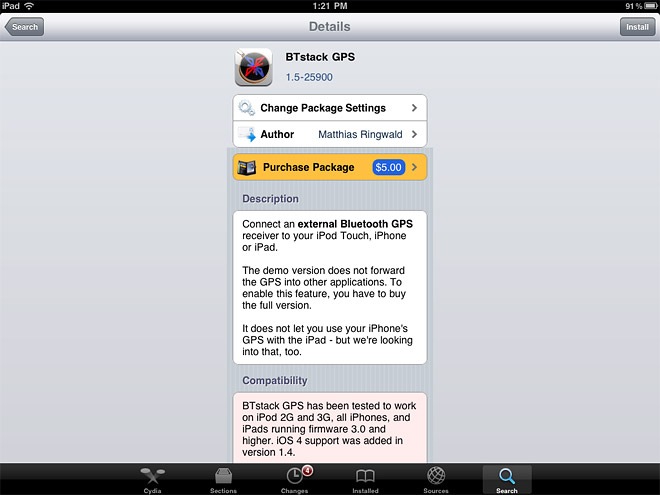
2. Verlaat Cydia, open de instellingen menu en draai Bluetooth uit als deze is ingeschakeld (BTstack gebruikt zijn eigen Bluetooth-stack om verbinding te maken met externe GPS-apparaten).
3. Selecteer BTstack van onderen uitbreidingen En instellen BTstack als de Actieve Bluetooth-stapel.

4. Start BTstack GPS.
5. Navigeer op uw Android-apparaat naar Instellingen> Draadloze & netwerkinstellingen> Bluetooth-instellingen, beurt Bluetooth AAN en check zichtbaar. U zou uw apparaat nu moeten zien in de apparatenlijst in BTstack GPS.
6. Onder Bluetooth apparaten hou vol / selecteer uw iPad voer een in om ermee te koppelen PIN van uw keuze in het volgende dialoogvenster en tik op OK.
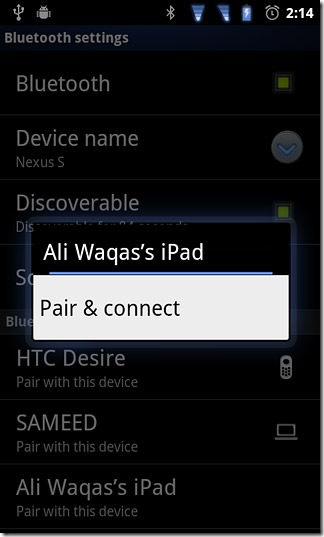
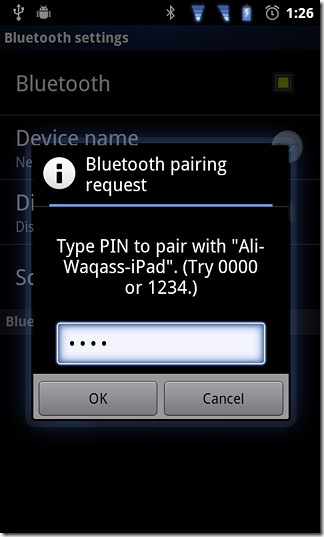
7. A koppelingsverzoek zou nu op uw iPad moeten verschijnen. Typ dezelfde PIN die u eerder hebt ingevoerd en tik op OK om te bevestigen.
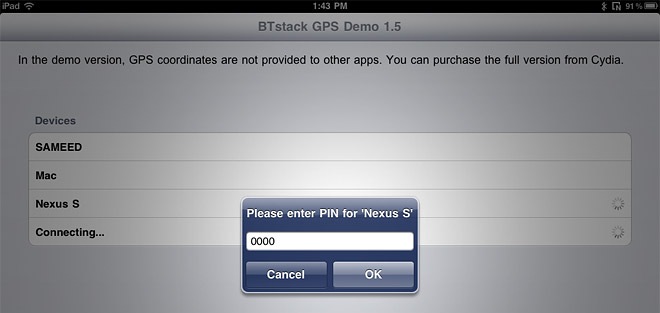
8. Zodra beide apparaten zijn gekoppeld, kunt u een van de bovengenoemde GPS-doorstuur-apps starten om GPS-gegevens met uw iPad te delen.
Als u bijvoorbeeld van plan bent te gebruiken Bluetooth GPS-uitgang, start de app en selecteer eenvoudig uw telefoon uit de lijst met apparaten in BTstack. Met ShareGPS, kunt u een verbinding tot stand brengen door uw telefoon te selecteren vanuit BTstack GPS of door uw iPad te selecteren vanuit ShareGPS (Menu> Verbind Bluetooth-apparaat).
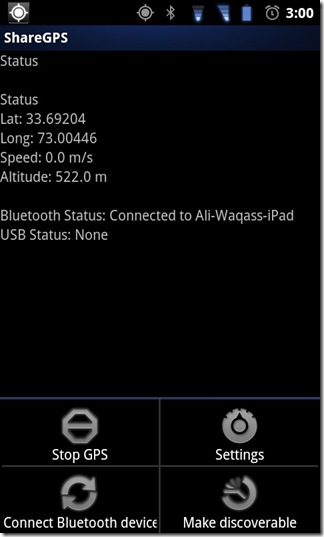
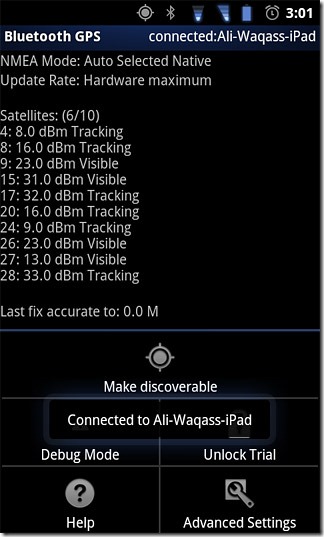
9. Zodra een verbinding tot stand is gebracht, geeft BTstack GPS uw locatie weer, of liever, de locatie van uw Android-telefoon op een kaart onder aanvullende GPS-gegevens.
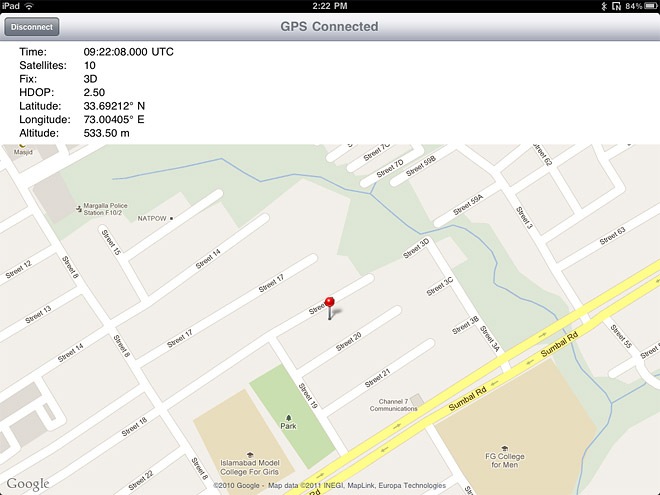
BTstack GPS onthoudt het laatste apparaat waarmee u verbinding hebt gemaakt, zodat u er de volgende keer dat u de app start snel toegang toe heeft.
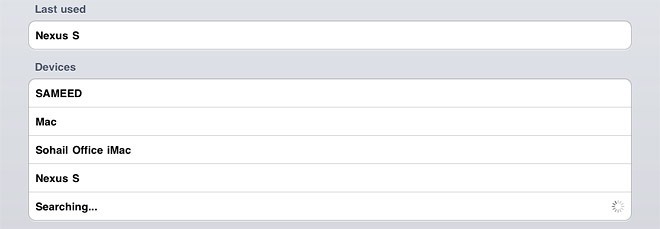
Als je ergens vastloopt, kun je een vraag achterlaten in het commentaargedeelte hieronder.













Comments